Zoom videollamadas: guide and consejos para padres, estudiantes y educadores

., ¡comienza a aprender en esta página para ganar puntos para una tarjeta de regalo de Starbucks! *
Hola, soy Josh, el fundador de SmartSocial.com.
¡Sigue leyendo y pronto tendrás la oportunidad de compartir tus opiniones y ganar puntos para recibir una recompensa!
Zoom videollamadas: guide and consejos para padres, estudiantes y educadores
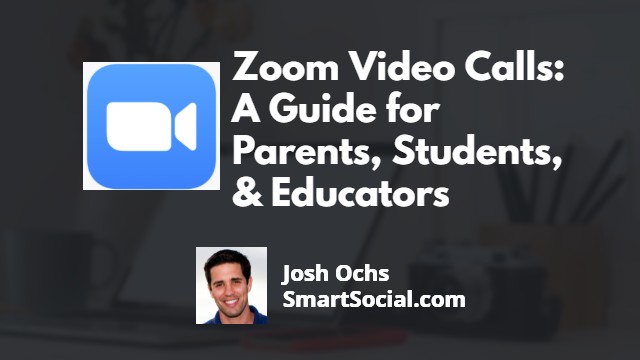
La aplicación Zoom está en todas las noticias, ya que los niños y los adultos la utilizan para el tiempo de clase, el tiempo en familia y las conexiones sociales. Zoom es una excelente manera de ver a los compañeros de clase y seres queridos durante este momento de distanciamiento social, pero El FBI quiere que los padres sepan sobre los «bombardeos con zoom» y la presencia de depredadores desconocidos en las reuniones estudiantiles. Smart Social pidió a los expertos algunos consejos útiles para que los estudiantes (y adultos) puedan usar Zoom de forma más fácil y segura.
¿Qué es la aplicación Zoom?
- Es una aplicación de videoconferencia gratuita que permite a los usuarios participar en videollamadas y organizar videoconferencias
- El plan gratuito permite realizar videoconferencias de 40 minutos para un máximo de 100 participantes
- Las reuniones de 1 a 1 son ilimitadas
- Obtenga acceso a las reuniones a través de la aplicación de teléfono, el navegador web o la aplicación de escritorio de Zoom o llame a través de un número de teléfono dedicado
- Hay tres planes premium para más tiempo de llamadas grupales, grabaciones en la nube y participantes adicionales
- Los estudiantes pueden unirse a las llamadas de Zoom mediante el enlace, el número de teléfono o el identificador y la contraseña de la reunión proporcionados
Zoom for students
Cómo descargar la aplicación, unirse a una clase y usar herramientas interactivas.
[su_youtube_advanced url=» https://www.youtube.com/watch?v=wbnyQwsVbiY «width="800" autohide="yes» rel="no» https="yes «]
Enseñe en línea con Zoom - Tutorial para principiantes
Cómo usar la cámara web, la pizarra y las funciones de grabación.
Zoom Tips for parents, teachers and students
Técnicas de solución de problemas antes de una llamada.
Regístrese y descargue el cliente de reuniones de Zoom 101
How to register and download the application.
Zoom 101: Proteja sus reuniones y aulas virtuales
Consejos de seguridad para reuniones y aulas.
La aplicación Zoom in the news
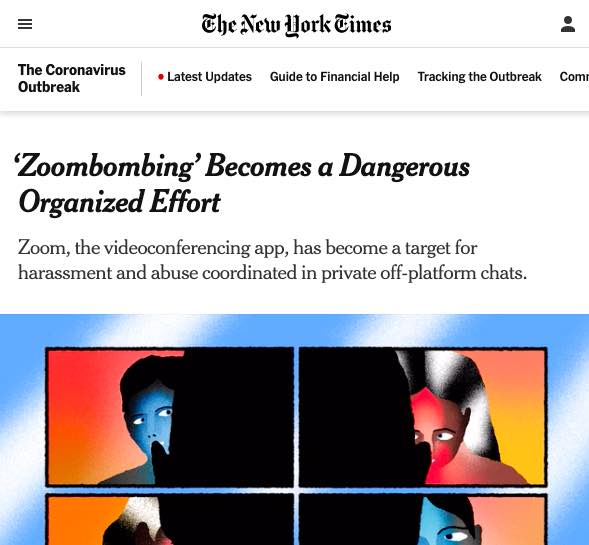
Un análisis realizado por The New York Times encontró 153 cuentas de Instagram, docenas de cuentas de Twitter y chats privados, y varios foros de mensajes activos en Reddit y 4Chan, donde miles de personas se habían reunido para organizar campañas de acoso por Zoom, compartir contraseñas de reuniones y planes para sembrar el caos en reuniones públicas y privadas. (Desde la publicación de este artículo, Reddit ha cerrado los foros de mensajes en los que se hablaba de las redadas de Zoom). New York Times
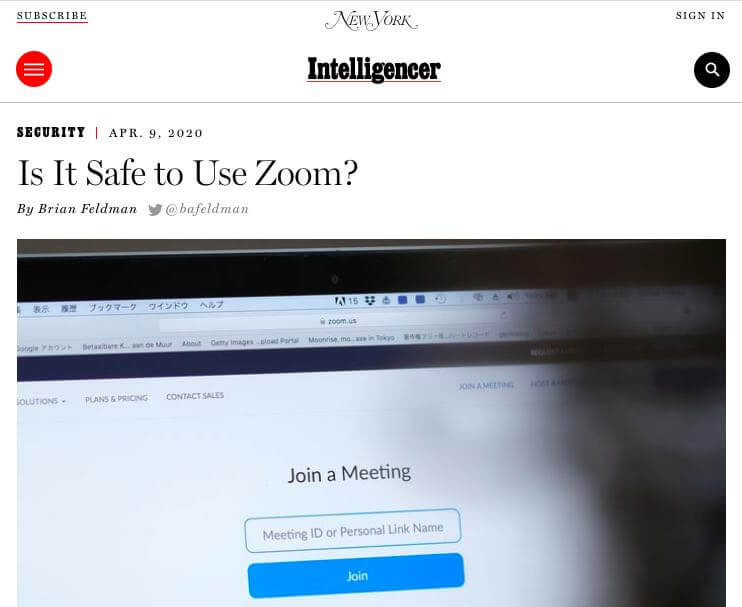
Las personas adivinan o encuentran los números de identificación de las reuniones de Zoom en línea y entran sin ser invitadas para dejar comentarios molestos o compartir contenido multimedia perturbador mediante la función de pantalla compartida de Zoom. Encuentra reuniones abiertas, que tienen identificadores de entre 9 y 11 dígitos, es relativamente sencillo y ya se ha automatizado. Hasta que se publique un parche esta semana, el identificador de la reunión solía ser muy visible en las capturas de pantalla. Revista Nueva York
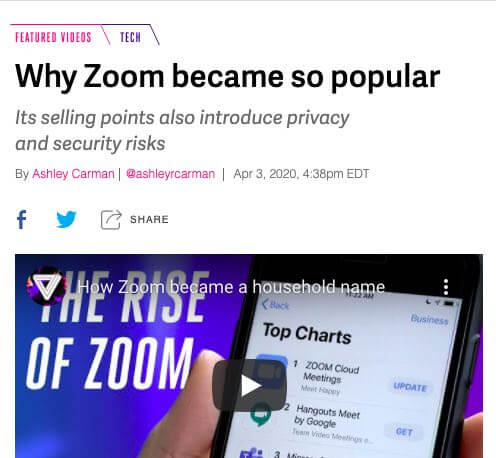
El principal punto de venta de la aplicación, al menos para el mundo de los consumidores en general, es que ofrece conferencias telefónicas gratuitas de 40 minutos con hasta 100 asistentes. Es fácil de usar (las personas no necesitan iniciar sesión para acceder a una reunión) y la interfaz es relativamente intuitiva. Sin embargo, esas mismas funciones ponen en riesgo a las personas. The Verge
[E] l FBI advirtió sobre el aumento de los casos de «bombardeos con zoom», que implicaban el secuestro de conferencias para mostrar «imágenes pornográficas y/o de odio y lenguaje amenazante». Newsweek
«Proporcionar una experiencia de aprendizaje remoto segura y protegida para nuestros estudiantes es esencial y, tras una revisión más profunda de los problemas de seguridad, las escuelas deberían dejar de usar Zoom lo antes posible», dijo Danielle Filson, portavoz del Departamento de Educación de la Ciudad de Nueva York. «El aprendizaje remoto tiene muchos componentes nuevos y estamos tomando decisiones en tiempo real en beneficio de nuestro personal y estudiantes». Crisis tecnológica
Algunas buenas noticias de Zoom
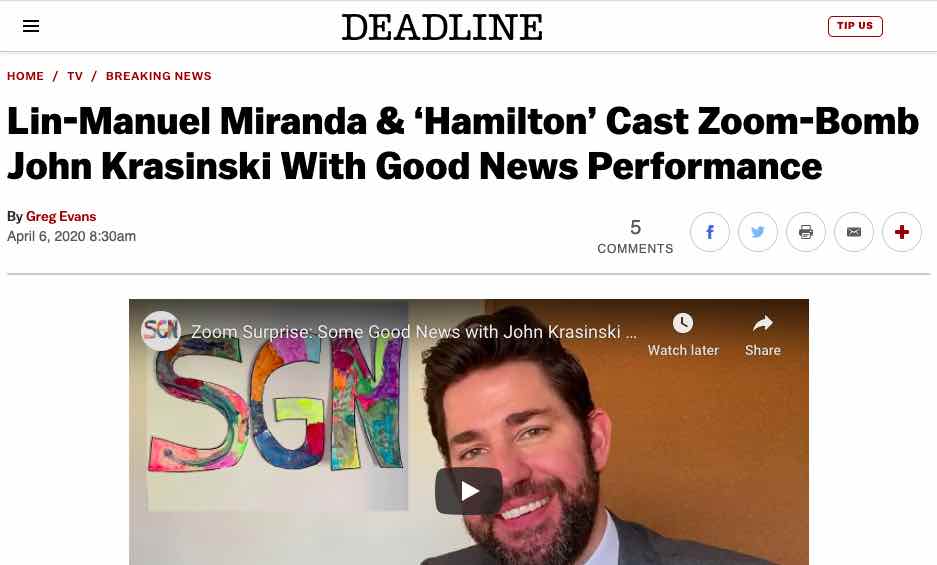
«John Krasinski, con un poco de ayuda de Lin-Manuel Miranda y algunos amigos, reunió a Zoom al elenco original de Hamilton Sunday de Broadway para un fanático de Florida cuyos planes de noveno cumpleaños, ahora cancelados, eran incluir una visita al musical». Fecha límite
Product Hunt compiló una lista de complementos divertidos que puede usar con la aplicación Zoom
- Oficina virtual le permite marcar el fondo de sus llamadas de Zoom. Simplemente seleccione su oficina, complete su información y cargue su logotipo.
- Luciérnagas es un asistente de inteligencia artificial que le ayuda a grabar, transcribir y buscar sus llamadas de Zoom en un solo lugar. Tambien te permite consultar las acciones, las fechas, los plazos y las métricas tras la reunión.
- Zoom Virtual Fonds tiene muchísima inspiración para los fondos de tus llamadas.
- Buenas noches Zoom conecta a los niños (y a sus padres) de todo EE. U. con personas mayores aisladas en este momento.
- Krisp es una extensión del navegador que usa inteligencia artificial para cancelar el ruido de fondo y los ecos en las llamadas de Zoom.
- Cámara Snap le permite aplicar lentes en la cara mientras usa la cámara web de su computadora.
Fuente: Produkte search
Nos pusimos en contacto con 10 profesionales para obtener sus sugerencias de vídeo de Zoom:
1. Mantenga su ID de reunión en privado

Calloway Cook, presidente de Illuminate Labs
Comparte tu ID de reunión de Zoom con su equipo de forma privada y asegúrese de usar un ID de reunión diferente para cada reunión. La publicación pública de un identificador de reunión (en Twitter, por ejemplo) aumenta considerablemente el riesgo de que la reunión sea pirateada. Las personas que quieran atacar las reuniones de Zoom pueden utilizar fácilmente las funciones de búsqueda de las plataformas de redes sociales como Twitter para encontrar los ID de reuniones de Zoom disponibles al público y, a continuación, unirse a las reuniones.
Si envías la información del identificador de la reunión de forma privada, uno de los miembros de tu equipo tendría que filtrarla a un pirata informático para que la reunión fuera bombardeada, lo que es muy poco probable.
2. Usa un fondo digital
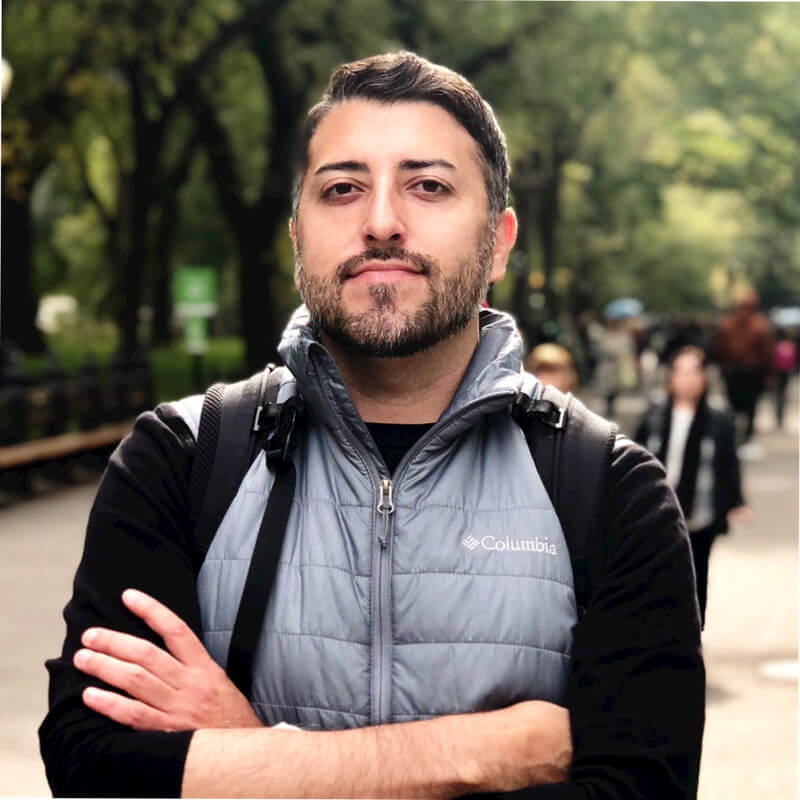
Jeff Romero, Cofundador de Ótica digital
Uno de mis consejos favoritos para Zoom es usar un fondo digital. Esta opción brinda a los usuarios la posibilidad de convertir el sofá de su sala de estar en un espacio de oficina de aspecto profesional o en algo divertido que seguramente hará reír.
Ve a Ajustes > Fondo virtual para activar esta función. Requiere un poco de potencia de procesamiento, pero la mayoría de las computadoras modernas pueden manejarlo.
3. Aproveche las funciones integradas de Zoom

Seth Fleischauer, Fundador de Banyan Global Learning
Para facilitar su uso:
- Activa tu identificador de reunión personal para que los contactos frecuentes sepan siempre dónde encontrarte
- Use auriculares para evitar problemas de retroalimentación de audio
- Entrena a todos los participantes de la llamada para que se silencien cuando no estén hablando (o pide a un anfitrión que sea experto en silenciar el sonido; el ruido ambiental puede arruinar una llamada)
Por motivos de privacidad:
- Haz que solo el anfitrión pueda compartir la pantalla
- Requerir una contraseña
- Activa la función de sala de espera
4. Mantenga a los asistentes interesados

Saurabh Jindal, Charla sobre viajes
Los anfitriones de la reunión pueden activar el función de seguimiento de la atención que alerta al anfitrión si la aplicación Zoom del asistente (ya sea en un dispositivo móvil o de escritorio) no está enfocada durante más de 30 segundos.
Esta función solo funciona si el modo de compartir pantalla está activado durante la llamada.
5. Aprenda los pasos del teclado para ahorrar tiempo

Nidhi Joshi
Si utiliza Zoom más de una vez a la semana, hay algunos métodos abreviados de teclado que vale la pena aprender para ahorrar tiempo:
- Cmd+I (Mac) o Alt+I (Windows) para ir a la ventana de invitaciones, donde puede copiar el enlace de la reunión o enviar invitaciones a otras personas por correo electrónico
- Cmd+Ctrl+M (Mac) o Alt+M (Windows) (cuando eres el anfitrión de la reunión) para silenciar a todos los demás que estén en la línea
- Cmd+Mayús+S (Mac) o Alt+Mayús+S (Windows) para compartir la pantalla
6. Tenga cuidado al compartir los enlaces de sus reuniones de Zoom en las redes sociales

Alex Azoury, Director ejecutivo de HomeGrounds.co
Absténgase de compartir enlaces a las reuniones de Zoom en las redes sociales. En su lugar, invite a los asistentes desde el software (o directamente mediante una invitación por correo electrónico).
Bloquee las reuniones una vez que todos los participantes hayan accedido a la llamada. Sin embargo, si un participante sale momentáneamente, asegúrese de desbloquear la reunión para que pueda volver a entrar antes de volver a bloquearla.
Otra medida de seguridad es permitir que el presentador solo comparta su pantalla, para evitar posibles interrupciones.
Los estudiantes deben realizar una sesión práctica de Zoom para familiarizarse con los controles. Siga la etiqueta para las preguntas. Usa la opción de levantar la mano para solicitar permiso para hacer una pregunta.
7. Esfuérzese para minimizar las distracciones

Plamen Beshkov, Innolab44
Sé consciente de tus movimientos y de tu discurso
El zoom es ideal para conectarse con muchas personas a la vez, pero francamente, a veces puede ser lento y lento. Por eso siempre intento prestar atención a mis movimientos y gestos con las manos para que todo se vea impecable y no se vea borroso. Un buen consejo para lograrlo es minimizar los gestos con las manos si realmente no los necesitas.
El ritmo de tu discurso es otra cosa que debes tener en cuenta. Intenta hablar despacio, claro y alto, con suficientes pausas entre las oraciones para que nadie tenga problemas para entenderte.
Luce lo mejor que puedas
Esto es algo que se aplica a todas las herramientas de videoconferencia, pero especialmente a Zoom. Ha notado que Zoom tiene una mejor calidad de vídeo y que la imagen se parece más a la realidad que otras herramientas que ha utilizado. Por eso siempre me baño, me cepillo el pelo y me pongo ropa bonita cuando estoy a punto de tener una videoconferencia.
Find the perfect place
Es crucial pensar y encontrar el lugar perfecto de la habitación para colocar la cámara. Piensa qué parte de tu entorno se verá mejor ante la cámara y dónde tienes la mayor cantidad de luz natural. Evita colocarte en lugares expuestos a la luz solar directa, ya que no serás visible para los demás miembros de la videoconferencia.
También es importante pensar en qué tan silenciosa es la habitación en la que te encuentras, para minimizar las distracciones.
8. Graba las llamadas de Zoom (con permiso)

Jovan Milenkovic, Cofundador de KommandoTech
Especialmente útil para los estudiantes, la función de grabación de llamadas de Zoom le ayudará a aprovechar al máximo sus reuniones. Si tienes una reunión de estudio, podrás escuchar la grabación y no perderte ningún detalle.
Para empezar a grabar: escriba Alt+R (Windows) o Cmd+Shift+R (Mac). Si necesita pausar o reanudar la grabación, pulse Alt+P (Windows) o Cmd+Shift+P (Mac).
9. Respeta al presentador

Billy Boughey, Fundador de Elevate Experiences
Los estudiantes deben tener en cuenta que la vista del orador es diferente de la vista de la galería. Silenciarse y activar y desactivar el vídeo son funciones con las que debería estar familiarizado como usuario de Zoom. Dedique tiempo a practicar o a hacer preguntas con antelación para estar bien informado antes del inicio de la llamada.
Usa el chat para mejorar la conversación, no para distraerla. Con demasiada frecuencia veo que la gente usa el chat para hacer comentarios graciosos o para saludar a todos los miembros del grupo, pero eso puede distraer al orador principal de la tarea de compartir o de saber cuándo surgen preguntas reales. El chat puede ayudarte a añadir tu opinión sin necesidad de activar el vídeo o el audio, pero evita publicar comentarios o cualquier otra cosa que distraiga la atención de la conversación.
Levanta la mano o indica en el chat cuándo quieres compartir una idea o una pregunta. El anfitrión puede optar por mantener a todos en silencio, pero si tienes algo que quieras decir, indícalo en el chat o levanta la mano (con el vídeo encendido). Si el anfitrión te llama, puedes dejar de silenciarte y compartirlo.
10. Utilice la función de pizarra en las aulas virtuales

Norhanie Pangulima
Aproveche la función de pizarra blanca. La pizarra blanca de Zoom es perfecta para las demostraciones en clase. Es una pizarra virtual que, de hecho, sustituye a las pizarras que los estudiantes utilizan en el aula tradicional.
Facilitar la vida tanto del alumno como del profesor al mejorar la colaboración en línea.
Conclusión
Si bien la aplicación Zoom ofrece una forma divertida para que los estudiantes y adultos se mantengan conectados, los anfitriones y los usuarios pueden tomar algunas medidas adicionales para ayudar a todos a mantenerse seguros. Los padres también deben ayudar a los alumnos a ser conscientes de los problemas de seguridad relacionados con la aplicación y a tomar las precauciones necesarias para proteger a sus alumnos en Internet.
Recursos adicionales
Hágase miembro o inicie sesión para obtener más información sobre este tema
Únase a nuestros próximos eventos de preguntas y respuestas para padres en vivo (y gane una tarjeta de regalo de Starbucks de $5) *
Estos son algunos de los recursos más recientes en SmartSocial.com
Conviértase en un padre muy informado (VIP) para recibir nuestras sugerencias de redes sociales en su correo electrónico todos los martes y jueves.



Hola, soy Josh, el fundador de SmartSocial.com. Projeja a su familia respondiendo mi cuestionario de 1 minuto
Este cuestionario lo ayudará a comprender qué tan segura es su familia.


Schools and distritos: Asociarse con nosotros para proteger a su comunidad en línea
Nuestras presentaciones remotas (y nuestro sitio web) enseñan a más de un millón de estudiantes cada año cómo brillar en línea. Enseñamos a los estudiantes cómo se pueden usar sus cuentas para crear una cartera de logros positivos que impresionen a las universidades y a los empleadores.


Unete a nuestro Inteligente Podcast social
cada semana en iTunes
Con más de 240 episodios, Josh Ochs entrevista a psicólogos, terapeutas, consejeros, maestros y padres mientras te muestra cómo navegar por las redes sociales para algún día brillar en Internet.
Escucha en:




.jpg)

.jpg)


